Kaip sustabdyti "Netflix" iš automatinio paleidimo kito epizodo

"Netflix" "post-play" funkcija pirmiausia yra skirta binge-watching. Malonu, jei stengiatės pasiekti visus penkerius "Breaking Bad" sezonus, tačiau jei 18 valandų trukmės maratono seansuose nenaudojate televizoriaus, tai gali būti erzina. Laimei, jūs galite jį išjungti.
Neiškraipyk mus, mes visi patekome į portlandiškąja - tik viena - epizodų spąstus, todėl "Netflix" autoplaying gebėjimai yra tokie gudri. Tačiau paaiškėja, kad mes ne visada norime stebėti visą seriją viename posėdyje. Kartais mes norime pasirinkti ir pasirinkti epizodus pagal jų individualius nuopelnus, o ne tik todėl, kad jie yra tolesniame eilėje, o gal mes tiesiog norime žiūrėti vieną epizodą ir tada kažką kita.
Neatsižvelgiant į jūsų konkrečius poreikius ir norus, jūs "Neįsijungęs" Post-Play ", jūs galite jį išjungti, nors tai nėra tiksliai.
Išjungus post-play
Išjungus post-play, tai nėra kažkas, ką galite padaryti atsitiktinai. Iš tiesų, nebent jūs žinote, kad egzistuoja tokia galimybė arba ieškote jos, jūs niekada negalėsite ją rasti. Taip yra todėl, kad "Netflix" tai užtruks jūsų paskyros nustatymuose, o tai reiškia, kad turite naudoti "Netflix.com".
SUSIJĘS: Kaip valdyti "Chromecast" vaizdo įrašų srautus iš kelių įrenginių
Tai yra ta, pakeiskite savo peržiūros profilį, tai yra universali, kuri taip pat yra neigiama, nes kitą kartą, kai atsiversite iš bet kurio jūsų įrenginio ir norite, kad kita būtų automatiškai paleista, turite ją vėl įjungti.
Norėdami pradėti, eikite į "Netflix.com" naudodamiesi pasirinkta naršykle. Iš viršutinio dešiniojo kampo esančio išskleidžiamojo meniu šalia savo vardo spustelėkite "Jūsų paskyra".
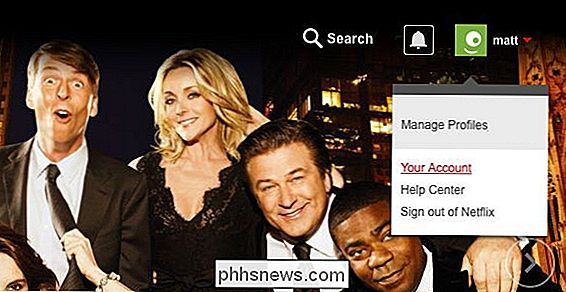
Tada ekrane Mano sąskaita ieškokite "Mano profilis" ir spustelėkite "Atkūrimo nustatymai".
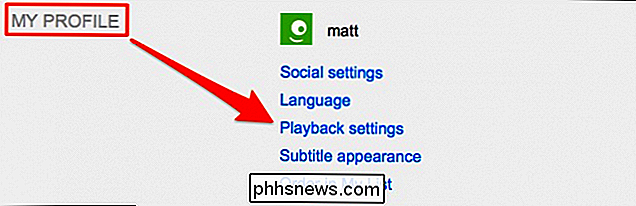
Parinktys atkūrimo nustatymams yra gana paprasti. Pirma, kur galite nurodyti duomenų naudojimą kiekvienam ekranui; pagal nutylėjimą yra "Automatinis".
Pagal duomenų naudojimo nustatymus panaikinkite laukelį "Automatiškai paleisti kitą epizodą", tada spustelėkite "Išsaugoti".
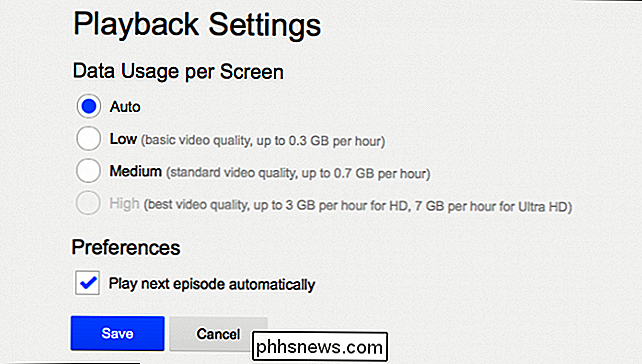
Kitas dalykas, kurį reikia atlikti, yra iš naujo įkelti bet kurias programas prijungtas prie jūsų paskyros, o tai reiškia, jei reikia, išeiti ir iš naujo atidaryti.
"iOS" dukart palieskite pagrindinio puslapio mygtuką ir perbraukite "Netflix" programą, tada atidarykite ją iš naujo.
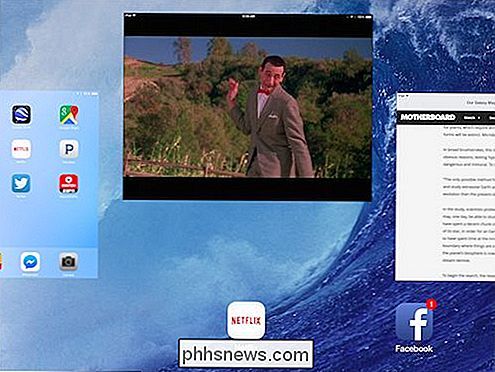
"Android" bakstelėkite dešinį mygtuką "Apžvalga" ir braukite, kad uždarytumėte "Netflix" programą, tada atidarykite ją iš naujo.
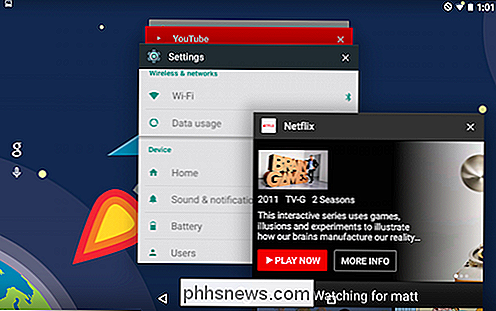
Kadangi "Post-Play" dabar neveikia visuose jūsų įrenginiuose, kitose kompiuteriuose, žaidimų konsolių ir tt, jei norite žiūrėti kitą epizodą, reikės fiziškai spustelėkite grojimo mygtuką. Taip pat galite grįžti į naršymą "Netflix" arba žiūrėti kitą epizodą iš šios serijos.

Norėdami iš naujo paleisti "Post-Play", tiesiog atlikite pirmiau aprašytus veiksmus ir pakartotinai patikrinkite langelį peržiūros nustatymuose.
Būtų daug patogiau jei galėtume tiesiog įjungti ir išjungti "Post-Play" kiekvienai programai. Deja, "Netflix" programos nustatymai yra gana "Spartan". Galbūt geriausias būdas yra sukurti antrą profilį ir tada jį pasirinkti, jei norite automatiškai paleisti visus dešimties Draugų sezonus.
Nors mes manome, kad "Post-Play" tikrai yra prasmingas ir malonus, tai gerai, mes taip pat galime pažaboti pagunda mesti ar pasirinkti ir pasirinkti savo stebėjimo sąrašus. Turite klausimą ar komentarą, kurį norite pridėti? Prašome palikti savo atsiliepimus mūsų diskusijų forume.

Kaip sukonfigūruoti "Apple Pay" ir "Google" piniginę jūsų telefone
Jei neseniai nepastebėjote, mokėkite už stuff su savo telefonu tampa gana didelis pasiūlymas. Jei turite "Android" telefoną arba "Apple iPhone" ir banko sąskaitą, jau turite viską, ko reikia mokėti naudodami bakstelėjimą. Yra daug diskusijų, susijusių su mokėjimais mobiliaisiais. Ar tai saugu? Kaip tai veikia?

Kodėl atminties optimizatoriai ir RAM stiprintuvai yra blogesni nei beprasmiška?
Daugelis kompanijų nori parduoti jums "atminties optimizatorius", dažnai kaip dalį "kompiuterio optimizavimo" programų. Šios programos yra blogesnės nei nenaudingos - ne tik jie pagreitins jūsų kompiuterį, bet ir sulėtės. Tokiose programose naudojami nepatyrę vartotojai, todėl klaidingi pažadai dėl našumo didinimo.



